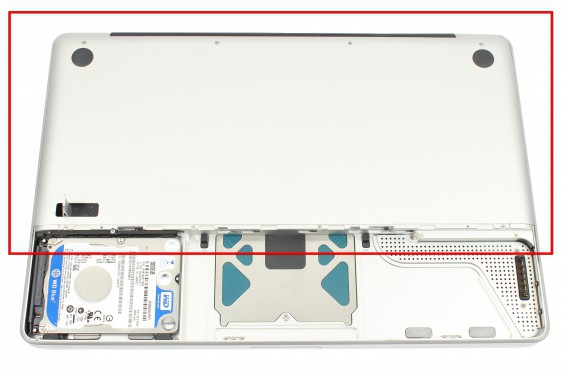آشنایی با تعویض داده های دیسک سخت و کابل برق MacBook Pro 15
لپ تاپ ها یک کامپیوتر قابل حمل است که به عنوان یک کامپیوتر رومیزی بسیار کارآمدتر و تقریباً قدرتمند است. رایانه های قابل حمل چند ساعت برق یا باتری های متناوب ، مانند NiMH ، NiCad یا Li-ion را در خود ذخیره کرده و می توانند برای مدتی روشن بمانند. لپ تاپ ها عموما دارای صفحه نمایش LCD ، صفحه کلید و صفحه لمسی می باشند. اگرچه ممکن است یک لپ تاپ دارای چندین دستگاه خارجی و کابل های متصل به آن باشد ، اما برای استفاده استاندارد هیچ اتصال خارجی لازم نیست. شرکت اپل یکی از شرکت های بزرگ است که در زمینه ی ساخت لپ تاپ در حال فعالیت می باشد.
مراحل تعویض داده های دیسک سخت و کابل برق
در این مطلب در رابطه با تعویض داده های دیسک سخت و کابل برق MacBook Pro 15 اطلاعاتی را در اختیار شما قرار می دهیم.
مرحله 1 خاموش کردن لپ تاپ
قبل از شروع خارج کردن داده های دیسک سخت و کابل برق Macbook Pro 15 ، باید اقدامات احتیاطی را انجام دهید:
همه ی کابل ها را از Macbook خود ، از جمله منبع تغذیه جدا کنید.
همچنین مطمئن شوید که MacBook Pro خاموش است.
در طول این تعمیر ، مراقب باشید که خازن ها یا لحیم کاری های در معرض نباشند و کارت های مختلف لبه های آن گیر نکنید.
یک زبانه قفل (به رنگ قرمز در عکس) در پایین سمت راست است و برای قفل جلد پایین از آن استفاده می شود.
سمت چپ این برگه را فشار دهید تا پوشش پایین آن باز شود.
مرحله 2 خارج کردن پوشش پایین
با کشیدن لپ تاپ به سمت خود ، پوشش پایین را بردارید.
پوشش پایین اکنون خارج شده است.
مرحله 3 خارج کردن باتری
باتری در پایین سمت راست است.
برای خارج کردن باتری ، زبانه پلاستیکی را بکشید.
مرحله 4
باتری MacBoo Pro 15 اکنون خارج شده است.
مرحله 5
پوشش بالا همانطور که نشان داده شده است در قسمت بالا قرار دارد و بر روی عکس به رنگ قرمز قاب بندی شده است.
برای ادامه این تعمیر ، لازم است که آن را باز کنید.
مرحله 6
پیچ های فیلیپس زیر را باز کنید:
1 پیچ فیلیپس 5.4 میلی متر ، به رنگ قرمز ،
3 پیچ 14 میلی متر فیلیپس ، به رنگ نارنجی ،
4 پیچ فیلیپس 3.5 میلی متر ، به رنگ سبز احاطه شده است.
از این پیچ ها برای نگه داشتن قسمت بالای جلوی شاسی مک بوک پرو استفاده شده است.
مرحله 7 خارج کردن پوشش بالا
سپس با بلند کردن پوشش بالا ، پوشش بالایی را به آرامی بردارید.
مرحله 8
پوشش بالا MacBook Pro 15 اکنون خارج شده است.
مرحله 9
با استفاده از یک پیچ گوشتی ، پیچ را که به رنگ قرمز در عکس قرار دارد شل کنید.
سپس عنصر حفظ هارد دیسک را بردارید.
عنصر احتراق هارد دیسک اکنون از هم جدا شده است.
مرحله 10 خارج کردن هارد دیسک
یک اسپاتول نایلونی را در قسمت شکاف موجود در قسمت بالا قرار دهید تا هارد دیسک را از شکاف آن بیرون بکشید.
مرحله 11
سپس وارد هارد دیسک شوید.
اتصال SATA (Serial ATA) را به آرامی خارج کنید.
هارد دیسک اکنون به صورت جزئی خارج شده است.
مرحله 12
با استفاده از پیچ گوشتی فیلیپس ، سه پیچ را که به رنگ قرمز در تصویر چرخیده اند ، شل کنید.
اینها درایو SuperDrive (درایو نوری) را به شاسی MacBook Pro 15 شما حفظ می کنند.
مرحله 13
اسپاتول نایلونی را برداشته و با دقت ورق مدیریت دوربین را جدا کنید.
مرحله 14
اسپاتول نایلونی برای قطع اتصال شبکه اتصال از دوربین استفاده خواهد شد.
مرحله 15 خارج کردن درایو نوری
سپس نوار را از درایو نوری جدا کنید.
مرحله 16
درایو نوری را به آرامی بلند کنید و آن را خارج کنید.
مرحله 17
4 پیچ را شل کنید:
دو پیچ صلیب به رنگ قرمز چرخانده شده است
پیچ صلیبی به رنگ نارنجی احاطه شده است
پیچ صلیبی که به رنگ زرد احاطه شده است.
مرحله 18 خارج کردن کابل برق و داده
با استفاده از اسپاتول نایلونی ، کابل برق و داده را از هارد جدا کنید.
مرحله 19 خارج کردن کابل بلندگوی راست
چسب را روی کابل بلندگوی راست خارج نمایید.
مرحله 20
این نطفه نایلونی را نگه دارید تا به آرامی کابل را از راست بلندگوی جدا کنید.
مرحله 21
سپس راست بلندگوی را بگیرید و آن را کاملاً جدا کنید.
مرحله 22
5 پیچ فیلیپس را که دارای جداکننده فلزی هستند نگه دارید.
سپس آن را بردارید.
مرحله 23
کابل برق و داده هارد را بگیرید و آنرا به آرامی خارج کنید.
مرحله 24
داده های دیسک سخت و کابل برق MacBook Pro 15 اکنون خارج شده است.
تعویض داده های دیسک سخت و کابل برق MacBook Pro 15 به اتمام رسیده است. در صورت لزوم آن را با موارد جدید جایگزین کنید.